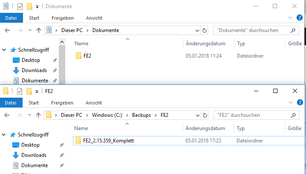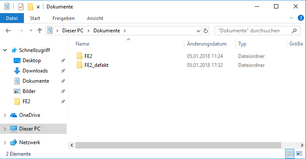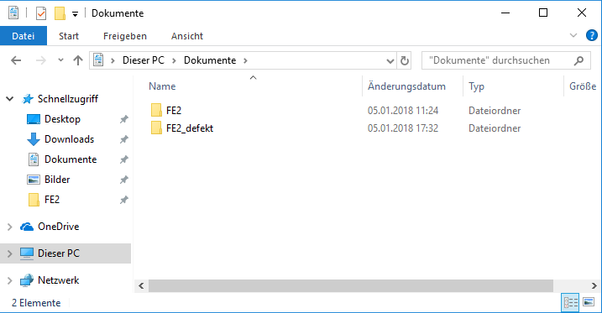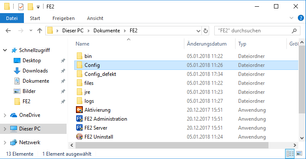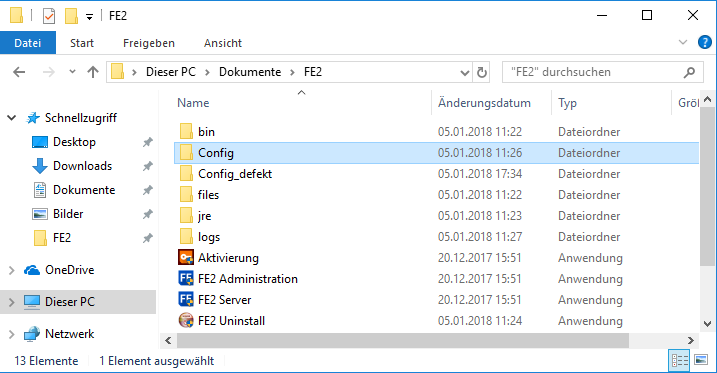...
Beenden des FE2-Servers, sofern dieser gestartet wurde
Beenden des Datenbank-Dienstes über die Dienste-Konfiguration von Windows. Der Dienstname lautet "FE2MongoDB"
Öffnen des Installationsverzeichnisses von FE2 (Standardmäßig C:\Users\[Benutzername]\Documents)
Komplettes FE2-Verzeichnis kopieren und in das Backup-Verzeichnis einfügen
Starten des Datenbank-Dienstes über die Dienste-Konfiguration von Windows (siehe oben)
...
Beenden des FE2-Servers, sofern dieser gestartet wurde
Beenden des Datenbank-Dienstes über die Dienste-Konfiguration von Windows. Der Dienstname lautet "FE2MongoDB"
Öffnen des FE2-Verzeichnisses (Standardmäßig C:\Users\[Benutzername]\Documents\FE2)
Config-Ordner kopieren und in das Backup-Verzeichnis einfügen. Sollte eine Warnung bezgl. mongod.lock erscheinen, kann diese ignoriert werden.
Starten des DatenkbankDatenbank-Dienstes über die Dienste-Konfiguration von Windows (siehe oben)
...
| Hinweis |
|---|
Sie müssen das Script in einer Windows Konsole mit Administrations Rechten Administrationsrechten starten! |
Datenwiederherstellung
...
Beenden des FE2-Servers, sofern dieser gestartet wurde
Beenden des MongoDB-Dienstes über die Dienste-Konfiguration von Windows. Der Dienstname lautet "FE2MongoDB"
Umbenennen des defekten FE2-Verzeichnisses in z. B. FE2_Defekt
Kopieren des gesicherten FE2-Verzeichnisses in das Installationsverzeichnisses der defekten Installation. Sie sollten dann zwei Ordner sehen:
FE2
FE2_Defekt
Starten des MongoDB-Dienstes über die Dienste-Konfiguration von Windows (siehe oben)
Starten des FE2-Servers
Config-Wiederherstellung
...
Beenden des FE2-Servers, sofern dieser gestartet wurde
Optional: Beenden des MongoDB-Dienstes über die Dienste-Konfiguration von Windows. Der Dienstname lautet "FE2MongoDB"
Umbenennen des defekten Config-Verzeichnisses in z. B. Config_Defekt
Kopieren des gesicherten Config-Verzeichnisses in das Verzeichnis der defekten Config. Sie sollten dann zwei Ordner sehen:
Config
Config_Defekt
Wenn der MongoDB-Dienst nicht beendet wurde, kann eine Warnung bezgl. mongod.lock ignoriert werden.
Starten des MongoDB-Dienstes über die Dienste-Konfiguration von Windows (siehe oben), sofern dieser im Schritt 2 beendet wurde.
Starten des FE2-Servers